Oprettelse eller redigering af en sikkerhedsrolle for at styre adgang
Bemærk
Hvis du har aktiveret tilstanden Kun Unified Interface, skal du gøre følgende, før du bruger procedurerne i denne artikel:
- Vælg Indstillinger (
 ) på navigationslinjen.
) på navigationslinjen. - Vælg Avancerede indstillinger.
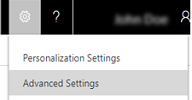
Du kan oprette nye sikkerhedsroller for at imødekomme ændringer af dine forretningskrav, eller du kan redigere de rettigheder, der er knyttet til en eksisterende sikkerhedsrolle.
Hvis du skal sikkerhedskopiere ændringerne af sikkerhedsroller eller eksportere sikkerhedsroller til brug i en anden implementering af Dynamics 365 Customer Engagement (on-premises), kan du eksportere dem, mens du eksporterer tilpasninger. Flere oplysninger: Eksportér dine tilpasninger som en løsning
Opret en sikkerhedsrolle
Kontrollér, at du har sikkerhedsrollen Systemadministrator eller Systemtilpasser eller tilsvarende tilladelser.
Kontrollér din sikkerhedsrolle
Udfør trinnene i Visning af brugerprofilen.
Har du ikke de rette tilladelser? Kontakt systemadministratoren.
Gå til Indstillinger>Sikkerhed.
Klik på Sikkerhedsroller.
Klik på Ny på værktøjslinjen Handlinger.
Angiv rettighederne under de enkelte faner.
Hvis du vil ændre adgangsniveauet for en rettighed, skal du klikke på symbolet, indtil du ser det ønskede symbol. De mulige adgangsniveauer afhænger af, om posttypen er organisationsejet eller brugerejet.
Tip
Du kan også gennemgå adgangsniveauerne ved at klikke på kolonneoverskriften til kolonnen med rettigheder eller klikke på posttypen flere gange.
Der er et sæt af minimale rettigheder, der kræves, for at den nye sikkerhedsrolle skal kunne bruges - se de minimale rettigheder for almindelige opgaver nedenfor.Når du er færdig med at konfigurere sikkerhedsrollen, skal du klikke eller trykke på Gem og luk på værktøjslinjen.
Oprette en sikkerhedsrolle med Kopiér rolle
Kontrollér, at du har sikkerhedsrollen Systemadministrator eller Systemtilpasser eller tilsvarende tilladelser.
Kontrollér din sikkerhedsrolle
Udfør trinnene i Visning af brugerprofilen.
Har du ikke de rette tilladelser? Kontakt systemadministratoren.
Gå til Indstillinger>Sikkerhed.
Klik på Sikkerhedsroller.
Klik på den sikkerhedsrolle, du vil kopiere fra.
Klik på Kopiér rolle på værktøjslinjen Handlinger.
Indtast det nye rollenavn, og markér afkrydsningsfeltet Åbn den ny sikkerhedsrolle, når kopieringen er færdig.
Klik på knappen OK.
Når kopiering af rollen er fuldført, skal du gå til de enkelte faner, dvs. Kerneposter, Forretningsstyring, Tilpasning, osv.
Angiv rettighederne under de enkelte faner.
Tip
Du kan også gennemgå adgangsniveauerne ved at klikke på kolonneoverskriften til kolonnen med rettigheder eller klikke på posttypen flere gange.
Der er et sæt af minimale rettigheder, der kræves, for at den nye sikkerhedsrolle skal kunne bruges - se de minimale rettigheder for almindelige opgaver nedenfor.
Redigere en sikkerhedsrolle
Før du redigerer en eksisterende sikkerhedsrolle, skal du sørge for, at du forstår principperne for dataadgang. Flere oplysninger: Kontrollere dataadgang
Bemærk
Du kan ikke redigere sikkerhedsrollen Systemadministrator. Hvis du vil oprette en sikkerhedsrolle, der er magen til sikkerhedsrollen Systemadministrator, skal du kopiere sikkerhedsrollen Systemadministrator og ændre den nye sikkerhedsrolle.
Kontrollér, at du har sikkerhedsrollen Systemadministrator eller Systemtilpasser eller tilsvarende tilladelser.
Kontrollér din sikkerhedsrolle
Udfør trinnene i Visning af brugerprofilen.
Har du ikke de rette tilladelser? Kontakt systemadministratoren.
Gå til Indstillinger>Sikkerhed.
Klik på Sikkerhedsroller.
På listen over sikkerhedsroller, skal du dobbeltklikke eller trykke på et navn for at åbne den side, der er knyttet til den pågældende sikkerhedsrolle.
Angiv rettighederne under de enkelte faner.
Hvis du vil ændre adgangsniveauet for en rettighed, skal du klikke på symbolet, indtil du ser det ønskede symbol. De mulige adgangsniveauer afhænger af, om posttypen er organisationsejet eller brugerejet.
Tip
Du kan også gennemgå adgangsniveauerne ved at klikke på kolonneoverskriften til kolonnen med rettigheder eller klikke på posttypen flere gange.
Der er et sæt af minimale rettigheder, der kræves, for at den nye sikkerhedsrolle skal kunne bruges - se de minimale rettigheder for almindelige opgaver nedenfor.Når du er færdig med at konfigurere sikkerhedsrollen, skal du klikke eller trykke på Gem og luk på værktøjslinjen.
Minimumrettigheder til almindelige opgaver
Det er en god ide at huske de minimumrettigheder, der skal bruges til nogle af de almindelige opgaver. Det betyder, at en bruger skal have en sikkerhedsrolle med disse rettigheder for at køre programmer.
Vi har oprettet en løsning, som du kan importere, der indeholder en sikkerhedsrolle med de nødvendige minimumrettigheder.
Start med at hente løsningen fra Download Center: Dataverse-sikkerhedsrolle med minimumrettighed.
Følg derefter anvisningerne for at importere løsningen: Importere, opdatere og eksportere løsninger.
Når du importerer løsningen, oprettes rollen min prv apps use, som du kan kopiere (se: Oprette en sikkerhedsrolle med Kopiér rolle). Når kopiering af rollen er fuldført, skal du gå til de enkelte faner – Kerneposter, Forretningsstyring, Tilpasning osv – og angiv de relevante rettigheder.
Vigtigt
Du skal afprøve løsningen i et udviklingsmiljø, før du importerer til et produktionsmiljø.
Når du logger på Customer Engagement (on-premises):
Tildel sikkerhedsrollen min prv apps use eller en kopi af denne sikkerhedsrolle til brugeren.
For at få vist et objektgitter (dvs. for at få vist en liste over poster og andre data) skal du tildele følgende rettigheder under fanen Kerneposter: Læserettigheder til objektet, Læs gemt visning, Opret/Læs/Skriv grænsefladeindstillinger for brugerobjekt og tildele følgende rettighed på fanen Forretningsstyring: Læsebruger
Når du logger på Dynamics 365 for Outlook:
Hvis du vil have vist navigation for Customer Engagement (on-premises) og alle Customer Engagement (on-premises)-knapper: Tildel sikkerhedsrollen min prv apps use eller en kopi af denne sikkerhedsrolle til brugeren
Hvis du vil have vist et objektgitter: Tildel læserettigheder i objektet
Hvis du vil have vist objekter: Tildel læserettigheder i objektet
Meddelelser om beskyttelse af personlige oplysninger
Brugere med licens til Dynamics 365 Online med bestemte sikkerhedsroller (CEO – virksomhedsleder, salgschef, sælger, systemadministrator, systemtilpasser og salgsdirektør) har automatisk tilladelse til at få adgang til tjenesten ved hjælp af Dynamics 365 til telefoner og andre klienter.
En administrator har fuld kontrol (på brugersikkerhedsrolle- eller objektniveau) med den adgangsmulighed og det niveau for autoriseret adgang, der er knyttet til telefonklienten. Brugere kan derefter få adgang til Dynamics 365 (online) ved hjælp af Dynamics 365 til telefoner, og kundedata cachelagres på den enhed, der kører den bestemte klient.
Baseret på specifikke indstillinger på brugersikkerheds- og objektniveauer omfatter typerne kundedata, der kan eksporteres fra Dynamics 365 (online) og cachelagres på en slutbrugers enhed postdata, postmetadata, objektdata, objektmetadata og forretningslogik.
Dynamics 365 for Customer Engagement til tablets og telefoner og Project Finder for Project Finder for Dynamics 365 for Customer Engagement (appen) giver brugerne mulighed for at få adgang til deres Microsoft Dynamics CRM- eller Dynamics 365-forekomst fra deres tablet eller telefon. For at kunne levere denne tjeneste behandler og lagrer appen oplysninger, f.eks. brugerens legitimationsoplysninger og de data, brugeren behandler, i Microsoft Dynamics CRM eller Dynamics 365 for Customer Engagement. Appen leveres alene til brug for de Microsoft-kunders slutbrugere, der er autoriserede brugere af Microsoft Dynamics CRM eller Dynamics 365 for Customer Engagement. Appen behandler brugerens oplysninger på vegne af den pågældende Microsoft-kunde, og Microsoft kan videregive oplysninger, der behandles af appen, efter anvisning fra den virksomhed, der giver brugere adgang til Microsoft Dynamics CRM eller Dynamics 365 for Customer Engagement. Microsoft bruger ikke de oplysninger, brugeren behandler via appen, til nogen andre formål.
Hvis brugerne bruger appen til at oprette forbindelse til Microsoft Dynamics CRM (online) eller Dynamics 365 for Customer Engagement, giver brugerne ved at installere appen deres samtykke til overførsel af deres organisations tildelte id og det tildelte slutbruger-id og enheds-id til Microsoft med det formål at aktivere forbindelser på tværs af flere forskellige enheder eller for at forbedre Microsoft Dynamics CRM (online) eller Dynamics 365 for Customer Engagement eller appen.
Placeringsdata. Hvis brugerne anmoder om og aktiverer placeringsbaserede tjenester eller funktioner i appen, indsamler og bruger appen muligvis præcise data om deres placering. Præcise placeringsdata kan være GPS-data samt data, der identificerer nærliggende mobilmaster og WiFi hotspots. Appen kan sende placeringsdata til Microsoft Dynamics CRM eller Dynamics 365 for Customer Engagement. Appen kan sende placeringsdataene til Bing Maps og andre korttjenester fra tredjepart, f.eks. Google Maps og Apple Maps, en bruger, der er angivet i brugerens telefon til at behandle brugerens placeringsdata i appen. Brugere kan deaktivere placeringsbaserede tjenester eller funktioner eller deaktivere appens adgang til brugerens placering ved at deaktivere placeringstjenesten eller ved at deaktivere appens adgang til placeringstjenesten. Brugeres brug af Bing Kort er underlagt Bing Kort-slutbrugerens vilkår for anvendelse, der er tilgængelig på https://go.microsoft.com/?linkid=9710837 og Bing Kort-erklæringen om beskyttelse af personlige oplysninger, der tilgængelig på https://go.microsoft.com/fwlink/?LinkID=248686. Brugerens brug af korttjenester fra tredjepart og de eventuelle oplysninger, brugeren giver dem, er underlagt de vilkår for anvendelse og erklæringer om beskyttelse af personlige oplysninger, der gælder specifikt for disse tjenester. Brugerne bør nøje gennemgå disse andre vilkår for anvendelse og erklæringer om beskyttelse af personlige oplysninger.
Appen kan indeholde links til andre Microsoft-tjenester og tredjepartstjenester, hvis praksis for beskyttelse af personlige oplysninger og sikkerhed kan være forskellig fra Microsoft Dynamics CRM eller Dynamics 365 for Customer Engagement. HVIS BRUGERE SENDER DATA TIL ANDRE MICROSOFT-TJENESTER ELLER TREDJEPARTSTJENESTER, ER SÅDANNE DATA UNDERLAGT TJENESTERNES RESPEKTIVE ERKLÆRINGER OM BESKYTTELSE AF PERSONLIGE OPLYSNINGER. For at undgå enhver tvivl er data, der deles uden for Microsoft Dynamics CRM eller Dynamics 365 for Customer Engagement, ikke omfattet af brugerens Microsoft Dynamicss CRM- eller Dynamics 365 for Customer Engagement-aftaler eller det relevante Microsoft Dynamics Sikkerhedscenter. Microsoft opfordrer brugerne til at gennemse disse andre erklæringer om beskyttelse af personlige oplysninger.
Brugere med licens til Dynamics 365 Online med bestemte sikkerhedsroller (CEO – virksomhedsleder, salgschef, sælger, systemadministrator, systemtilpasser og salgsdirektør) har automatisk tilladelse til at få adgang til tjenesten ved hjælp af Dynamics 365 til tablets og andre klienter.
En administrator har fuld kontrol (på brugersikkerhedsrolle- eller objektniveau) med den adgangsmulighed og det niveau for autoriseret adgang, der er knyttet til tabletklienten. Brugere kan derefter få adgang til Dynamics 365 (online) ved hjælp af Dynamics 365 til tablets, og kundedata cachelagres på den enhed, der kører den bestemte klient.
Baseret på specifikke indstillinger på brugersikkerheds- og objektniveauer omfatter typerne kundedata, der kan eksporteres fra Dynamics 365 (online) og cachelagres på en slutbrugers enhed postdata, postmetadata, objektdata, objektmetadata og forretningslogik.
Hvis du bruger Microsoft Dynamics 365 for Outlook, når du skifter til offline, oprettes der en kopi af de data, du arbejder med, hvorefter de gemmes på din lokale computer. Dataene overføres fra Dynamics 365 (online) til din computer ved hjælp af en sikker forbindelse, og der opretholdes et link mellem den lokale kopi og Dynamics 365 Online. Næste gang du logger på Dynamics 365 (online), synkroniseres de lokale data med Dynamics 365 (online).
En administrator bestemmer, om organisationens brugere skal have tilladelse til at skifte til offlinetilstand med Microsoft Dynamics 365 for Outlook ved hjælp af sikkerhedsroller.
Brugere og administratorer kan konfigurere, hvilke objekter der er hentet via offlinesynkronisering ved hjælp af indstillingen Synkroniser filtre i dialogboksen Indstillinger. Brugere og administratorer kan konfigurere, hvilke felter der hentes (og overføres) ved hjælp af Avancerede indstillinger i dialogboksen Synkroniser filtre.
Hvis du bruger Dynamics 365 (online), og du bruger funktionen Synkroniser med Outlook, eksporteres de Dynamics 365-data, du synkroniserer, til Outlook. Der opretholdes et link mellem oplysningerne i Outlook og oplysningerne i Dynamics 365 (online) for at sikre, at oplysningerne forbliver aktuelle mellem de to. Outlook Sync henter kun de relevante Dynamics 365-post-id'er, der skal bruges, når en bruger forsøger at spore og angive et Outlook-element. Virksomhedens data lagres ikke på enheden.
En administrator bestemmer, om organisationens brugere har tilladelse til at synkronisere Dynamics 365-data med Outlook ved hjælp af sikkerhedsroller.
Hvis du bruger Microsoft Dynamics 365 (online), vil der i forbindelse med dataeksport til et statisk regneark blive oprettet en lokal kopi af de eksporterede data, og disse data gemmes på computeren. Dataene overføres fra Dynamics 365 (online) til din computer ved hjælp af en sikker SSL-forbindelse, og der opretholdes ikke nogen forbindelse mellem denne lokale kopi og Dynamics 365 (online).
Når du eksporterer til et dynamisk regneark eller en pivottabel, opretholdes der et link mellem Excel-regnearket og Dynamics 365 (online). Hver gang et dynamisk regneark eller en pivottabel opdateres, skal dine legitimationsoplysninger godkendes i Dynamics 365 (online). Du kan se de data, du har tilladelse til at få vist.
En administrator bestemmer, om organisationens brugere har tilladelse til at eksportere dataene til Excel ved hjælp af sikkerhedsroller.
Når Dynamics 365 (online)-brugere udskriver Dynamics 365-data, "eksporterer" de i virkeligheden dataene fra sikkerhedsgrænsen, der leveres af Dynamics 365 (online), til et mindre sikkert miljø – i dette tilfælde til et stykke papir.
En administrator har fuld kontrol (på brugersikkerhedsrolleniveau eller objektniveau) med de data, der kan udtrækkes. Men når dataene er pakket ud, er de ikke længere beskyttet af sikkerhedsgrænsen fra Dynamics 365 (online). De styres i stedet direkte af kunden.
Se også
Sikkerhedsbegreber for Dynamics 365 for Customer Engagement
Administrere sikkerhed, brugere og grupper
Kopiere en sikkerhedsrolle